реклама
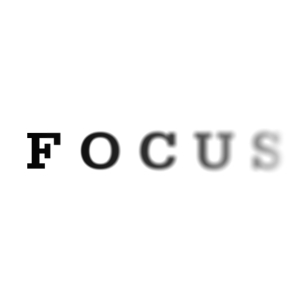 Ако работите от домашен компютър, вероятно знаете колко е трудно да се задържите на задачите и да поддържате фокуса си. Интернет е най-натовареното място на планетата. Всяка секунда нещо се случва. Трудно е да се отдръпнеш от всичко това и да се концентрираш. Аз лично съм изпитал същия този проблем и до днес се боря с намирането на идеалното решение.
Ако работите от домашен компютър, вероятно знаете колко е трудно да се задържите на задачите и да поддържате фокуса си. Интернет е най-натовареното място на планетата. Всяка секунда нещо се случва. Трудно е да се отдръпнеш от всичко това и да се концентрираш. Аз лично съм изпитал същия този проблем и до днес се боря с намирането на идеалното решение.
Всички знаем, че затваряме клиентите си за незабавни съобщения и се освобождаваме от социалните мрежи и други онлайн общности, но можете да направите още нещо за себе си. Един съвет, който използвам от месеци насам, е да използвам приложение, което всъщност войски аз да се съсредоточа върху задачата, която е под ръка. В тази статия бих искал да ви покажа как можете да направите същото.
Затъмнете екрана си с плащ [не е наличен по-дълъг]
Clutter Cloak е приложение, предназначено за потребители, работещи под Windows XP, което ще ви позволи да помрачите екрана си по множество различни начини, така че да можете да останете фокусирани и да получите работа. В момента изпълнявам Clutter Cloak в Windows 8 Pro, което идва с няколко затруднения. Силно препоръчвам да използвате Clutter Cloak само за XP или други версии на Windows, без да затъмнявате визуалните ефекти (като Aero).
Изтеглянето и инсталирането на Clutter Cloak веднага ще постави иконата на приложението в системната ви област. От тук приложението вече е напълно функционално.
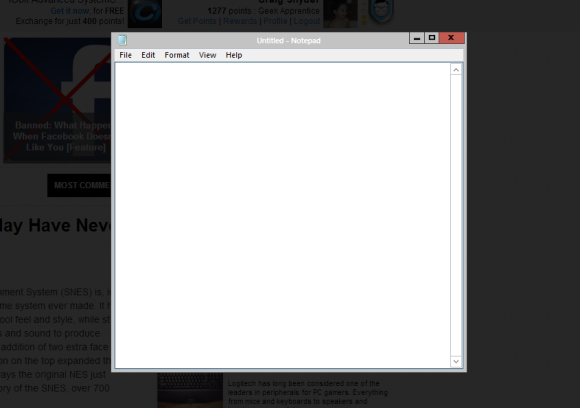
Клавишите по подразбиране, които могат да се променят в настройките, са следните:
- Нормално: Ctrl + F11
- снимка: Ctrl + Alt + F11
- Сляп: Ctrl + Shift + F11
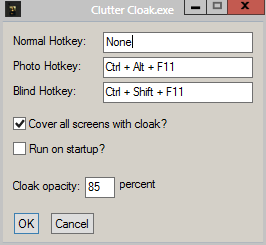
Най- нормален клавишната комбинация ще затъмни до фокусирания прозорец. Най- снимка клавишната комбинация ще се затъмни до селекция. Най- Сляп клавишната комбинация ще затъмни целия екран.
Като цяло, Clutter Cloak прави каквото трябва и предлага някои интересни функции.
Le Dimmer определено е любимият ми софтуер от този вид (и това не е заради него Reddit Страхотното ръководство за RedditЧудите се как приятелите ви винаги намират готини неща в интернет преди вас? Вероятно използват Reddit, самопровъзгласената „първа страница на Интернет“. Прочетете още -родено име).
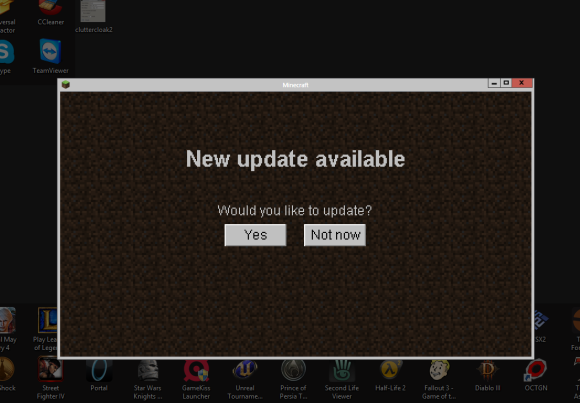
Le Dimmer е невероятно лесен за използване и работи във всяка версия на Windows. Няма конфигурация и няма объркване. Стартирате приложението, което е напълно преносимо и Le Dimmer ще затъмни всичко на екрана, различен от вашия активен прозорец (или обект, като лентата на задачите ви). Всъщност няма нищо друго.
Dropcloth предприема доста интересен подход към този проблем. Кодиран от автора на Lifehacker Адам Паш, след като е видял само за Mac Backdrop, Dropcloth действа като точно това - фон. Когато други приложения от този вид използват подхода за динамично затъмняване на вашия екран, Dropcloth ви поставя по-голям контрол и изисква повече ръчно взаимодействие с потребителя.

Както всяко друго приложение и тук, можете да видите, че постига ефекта на затъмняване доста добре. Една от основните разлики е, по подразбиране, Dropcloth докира и двете си системна област Управление и подреждане на системната лента на Windows 7Всеки потребител на Windows е виждал системната лента на Windows (известна също като област за уведомяване) с течение на времето. В миналото покрихме деактивирането на разсейващи известия за десктоп, но какво ще стане, ако самите икони са ... Прочетете още и лентата на задачите. Това означава, че можете ръчно да задействате фона си.
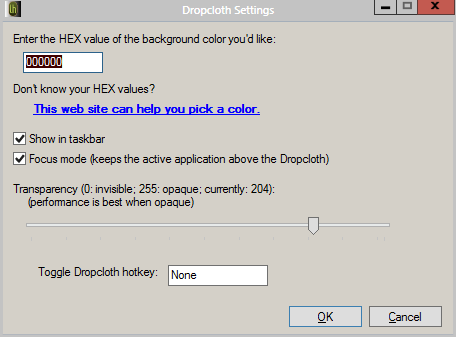
Можете също така да промените цвета, с който се затъмнява, и непрозрачността. Ако постоянно затъмнявате прозорците по различни начини и искате определена функционалност, която е трудно да се намери в други често срещани алтернативи, Dropcloth е много интересна опция.
Ghoster е класическо, дълго време решение за затъмняване на екрана и го разгледах малко в предишна статия 5 програми за персонализиране на външния вид на Windows и ленти с инструментиДори в последната версия на Windows, Microsoft успява (вероятно умишлено) да изостави много обмислени предпочитания за персонализиране, когато става въпрос за персонализиране на вашето визуално изживяване. Аз не съм от типа човек, който се гаври ... Прочетете още тук на MUO. Това е преносимо приложение, направено от Skrommel в DonationCoder.com, което лесно е едно от любимите ми места в мрежата, за да намеря скъпоценни камъни като това.

Горният екран показва както ефектът на затъмняване, така и настройките на приложението. Ghoster е преносим и настройките се съхраняват във INI файл. За да ги модифицирате, трябва да отворите файла в текстов редактор и да ги промените ръчно.
Можете да правите неща, като например да промените цвета на фона, да направите фона изображение, да промените прозрачността, да прилагате затъмняване на множество монитори и много други. Единственият проблем, който някога съм срещал с използването на Ghoster, е че той често оставя лентата на задачите неопределена, когато не е фокусирана. Някои от вас могат дори да видят тази „бъг“ като идеална функция, така че да е по-лесно да видите какви прозорци сте свели до минимум. Така или иначе, Ghoster ще свърши работата.
Имате четири различни начина да затъмните екрана си и да постигнете едно и също. Сега от вас зависи да определите кое е най-удобното и съвместимо за вашата система.
Кое от тези приложения е любимото ви? Уведомете ме в коментарите!
Крейг е уеб предприемач, партньорски маркетинг и блогър от Флорида. Можете да намерите още интересни неща и да поддържате връзка с него във Facebook.

